Jak wyświetlić nagranie na komputerze Mac z dźwiękiem za pomocą EaseUS RecExperts
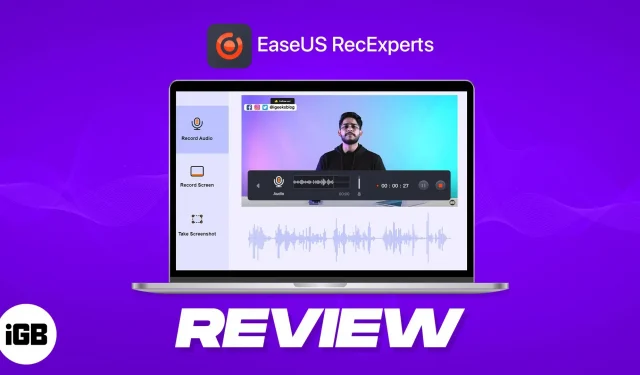
Nagrywanie ekranu jest zawsze przydatne, gdy musisz udostępnić swoje zadania lub zapisać sesje na żywo, aby móc do nich wrócić w dowolnym momencie. Mimo że jest to proste zadanie, wiele osób nie wie, jak wyświetlić nagranie z komputera Mac bez utraty dźwięku.
Chociaż można to zrobić za pomocą aplikacji systemowych, stracisz wiele ważnych funkcji, takich jak możliwość zaplanowania nagrywania lub wprowadzenia niezbędnych zmian w razie potrzeby.
Wiele aplikacji twierdzi, że jest najlepszym rejestratorem ekranu dla komputerów Mac, który może nawet nagrywać wewnętrzny dźwięk, ale nie wszystkie z nich są dobre. Większość z nich gwarantuje, że zmarnujesz czas.
W tym artykule przyjrzymy się EaseUS RecExperts i sprawdzimy, czy jest to warte twojego czasu i pieniędzy. Przyjrzymy się również, jak nagrywać ekran i dźwięk w tym samym czasie na komputerze Mac za pomocą EaseUS RecExperts.
Dlaczego potrzebujesz nagrywania ekranu na komputerze Mac?
Istnieje wiele powodów, dla których warto używać nagrywania ekranu na komputerze Mac. Niektóre z nich zostały omówione poniżej:
- Spotkanie online: Nie zawsze łatwo jest zapamiętać, co zostało powiedziane na spotkaniach online, ponieważ mogą one być długie. Dlatego możesz użyć dobrej aplikacji do nagrywania ekranu, aby bez problemu nagrywać te spotkania w popularnych aplikacjach, takich jak Skype i FaceTime, a nawet w aplikacjach takich jak Zoom lub Google Meet. Możesz nawet udostępnić go współpracownikom, którzy przegapili spotkanie, lub wykorzystać go do przygotowania szczegółowego raportu.
- Przewodnik wideo. Niezależnie od tego, czy jesteś nauczycielem, czy kimś, kto próbuje pomóc przyjaciołom, rodzinie lub członkom zespołu, możesz nagrać ekran komputera Mac, aby utworzyć samouczek wideo krok po kroku i udostępnić go.
- Widok pulpitu zdalnego: nawet bez aplikacji pulpitu zdalnego dla komputerów Mac będziesz mógł zobaczyć, co dzieje się na ekranie Twoich kolegów lub znajomych. Muszą tylko nagrać swój ekran i udostępnić go Tobie.
- Nagrywanie transmisji na żywo: Czy chcesz ponownie oglądać transmisje na żywo? Przynajmniej wiem, a jeśli jesteś podobny do mnie, możesz użyć bezpłatnej lub płatnej aplikacji do nagrywania ekranu, aby nagrać ekran i przejrzeć go w dowolnym momencie.
- Najważniejsze cechy gier: Kiedy grasz w gry na Macu, zawsze może się zdarzyć, że miałeś świetną grę i chciałeś się nią pochwalić innym. Z dobrym rejestratorem ekranu Mac jest to możliwe. Możesz nawet użyć go do przesyłania do popularnych sieci społecznościowych, takich jak Youtube, Instagram i innych.
EaseUS RecExperts: Ułatw nagrywanie ekranu na komputerze Mac dzięki dźwiękowi
Jak można się domyślić z nazwy, aplikacja została zaprojektowana tak, aby ułatwić nagrywanie ekranu komputera Mac. Co sprawia, że jest lepszy niż nagrywanie ekranu Quicktime z dźwiękiem na komputerze Mac? Cóż, oto kilka kluczowych funkcji aplikacji, które pomogą Ci zrozumieć różnicę.
- Nagrywanie ekranu z dźwiękiem: Może się zdarzyć, że program QuickTime Player nie zarejestruje wewnętrznego dźwięku na komputerze Mac podczas nagrywania ekranu. EaseUS obiecuje pozbyć się tego problemu raz na zawsze. Możesz użyć tej aplikacji do nagrywania dźwięku ekranu i systemu oraz dźwięku z mikrofonu.
- Przechwyć dowolny ekran: Za pomocą tego narzędzia możesz przechwycić ekran komputera Mac i, co ważniejsze, przechwycić tylko określoną część ekranu z prędkością do 60 klatek na sekundę w jakości HD.
- Nagranie z kamery internetowej. Oprócz nagrywania treści na ekranie możesz nawet filmować siebie za pomocą kamery internetowej.
- Wyodrębnianie dźwięku z nagrania. Wśród wielu dobrych funkcji oferowanych przez EaseUS jest to jedna z moich ulubionych funkcji. Możesz wyodrębnić dźwięk z nagrań ekranu i to proste!
- Automatyczne nagrywanie: Jedną z funkcji, której nie uzyskasz w domyślnej aplikacji do nagrywania ekranu lub innych aplikacjach innych firm, jest możliwość zaplanowania nagrywania ekranu. Ta funkcja jest przydatna, gdy masz codzienne spotkania lub zajęcia bez ustawiania alarmu.
- Zapisuj nagrania w wielu formatach: Po nagraniu ekranu na komputerze Mac nie musisz polegać na żadnym konwerterze wideo, aby przekonwertować go na inne formaty.
Jak wyświetlić nagranie audio na komputerze Mac za pomocą EaseUS RecExperts
- Pobierz i zainstaluj EaseUS RecExperts .
- Otwórz EaseUS RecExperts.
- Przyznaj dostęp do wymaganych uprawnień → Kliknij OK.
- Wybierz jedną z następujących opcji:
- Pełny ekran: aby przechwycić cały ekran komputera Mac.
- Region: Częściowe nagrywanie ekranu
- Dźwięk: Nagrywaj tylko dźwięk komputera Mac
- Kamera internetowa: użyj jej do nagrywania kamery internetowej komputera Mac.
- W razie potrzeby wprowadź zmiany w nagraniu ekranu.
- Naciśnij REC, aby rozpocząć nagrywanie → następnie naciśnij przycisk Stop.
- Zostanie wyświetlony podgląd nagrania ekranu, w którym możesz wprowadzić niezbędne zmiany, takie jak:
- Podcięcie
- Dodaj tytuły otwierające/zamykające karty
- Wyodrębnij dźwięk
- Zrzut ekranu
Po zatrzymaniu nagrywania plik zostanie automatycznie zapisany na komputerze Mac. Możesz także zmienić lokalizację przechowywania na komputerze Mac.
Alternatywnie możesz postępować zgodnie ze wskazówkami producenta, aby poprawić nagrywanie ekranu na komputerze Mac .
Moje doświadczenie z EaseUS RecExperts
Ponieważ Mac miał domyślnie opcję nagrywania ekranu, byłem trochę sceptyczny, nawet biorąc pod uwagę potrzebę aplikacji do nagrywania ekranu innej firmy. Jednak z przyjemnością informuję, że EaseUS udowodnił, że się myliłem, jeśli chodzi o jego zestaw funkcji.
Od możliwości dostosowania jakości wideo po udostępnianie funkcji automatycznego dzielenia nagrania i ułatwiania udostępniania — w aplikacji jest wiele do odkrycia.
Szczególnie podobała mi się funkcja, w której można zaplanować automatyczne rozpoczęcie nagrywania ekranu i zakończenie go automatycznie. Istnieje nawet opcja jednoczesnego wyodrębniania dźwięku z wideo lub nagrania z kamery internetowej.
Wszystkie te funkcje sprawiają, że jest to idealne rozwiązanie dla tych, którzy chcą tworzyć samouczki lub brać udział w zajęciach.
Jest miejsce na wzrost
Jest jednak kilka rzeczy, które moim zdaniem mogłyby ulepszyć aplikację – głównie edytor wideo. Oprócz dodawania tytułów/zakończeń nie masz żadnej innej opcji dodawania tekstu do wideo, co może skłonić Cię do rozważenia innej aplikacji do edycji wideo dla komputerów Mac.
Aplikacja może skorzystać z pewnych ulepszeń interfejsu użytkownika, aby poprawić wrażenia użytkownika i uczynić ją bardziej premium i przyjazną dla użytkownika, nawet z nowymi funkcjami. Dam ci przykład.
Podczas korzystania z funkcji „Region” do nagrywania ekranu wybrałem określony obszar i chciałem ponownie zmienić jego rozmiar. Kiedy najeżdżałem kursorem na punkty końcowe, aby dostosować rozmiar ekranu, nie widziałem ikony zmiany rozmiaru. Później zdałem sobie sprawę, że musisz kliknąć i przeciągnąć, aby użyć tej funkcji.
Czy powinienem rozważyć EaseUS?
Krótka odpowiedź brzmi: tak! Jednak wybredni użytkownicy mogą chcieć rozważyć zalety i wady przed zadzwonieniem. Aby pomóc Ci podjąć najlepszą decyzję, porównajmy plany bezpłatne i premium, aby pomóc Ci zrozumieć, czy aplikacja jest naprawdę warta Twojej inwestycji.
Który plan EaseUS RecExperts powinienem wybrać?
Pozwól, że ci to ułatwię. Będziesz mógł nagrywać ekran komputera Mac z dźwiękiem tylko przez minutę; aby nagrywać dalej, musisz mieć plan premium. Jak wszyscy wiemy, nagranie ekranu w bardzo minimalnych przypadkach zajmuje mniej niż minutę. Ale jeśli jesteś zadowolony z minuty, możesz skorzystać z bezpłatnego abonamentu.
Co do reszty, możesz rozważyć plan premium, który zaczyna się od około 20 USD miesięcznie. Dzięki temu będziesz mógł wykonywać długie nagrania ekranu, planować je, a nawet nagrywać ekran w tym samym czasie z kamery internetowej, zewnętrznego mikrofonu, a nawet z wbudowanym dźwiękiem.
Istnieje również dożywotnia wersja dla tych, którzy szukają wartości, a nawet biznesplanu do wykorzystania na wielu urządzeniach jednocześnie. Zasadniczo istnieje plan dla każdego!



Dodaj komentarz